כיצד לשנות את סיסמת הטוויטר שלך
מה צריך לדעת
- ב-Twitter.com, עבור אל יותר > הגדרות ופרטיות > שנה את סיסמתך.
- על אפליקציית טוויטר, לך ל הגדרות ופרטיות > חֶשְׁבּוֹן > סיסמה.
- כדי לאפס סיסמה שנשכחה, בחר שכחת ססמא? בדף הכניסה.
עליך לעדכן את האישורים שלך בטוויטר לעתים קרובות כדי לשמור על החשבון שלך מאובטח ובטוח מפני האקרים. להלן מספר דרכים לשנות סיסמת טוויטר.
כיצד לשנות את סיסמת הטוויטר שלך מ-Twitter.com
אם אתה יודע את הסיסמה שלך וברצונך לשנות אותה, היכנס לחשבון שלך חשבון טוויטר לעשות את השינוי.
היכנס לחשבון הטוויטר שלך באמצעות הסיסמה הנוכחית שלך.
-
בחר יותר בלוח האנכי השמאלי.
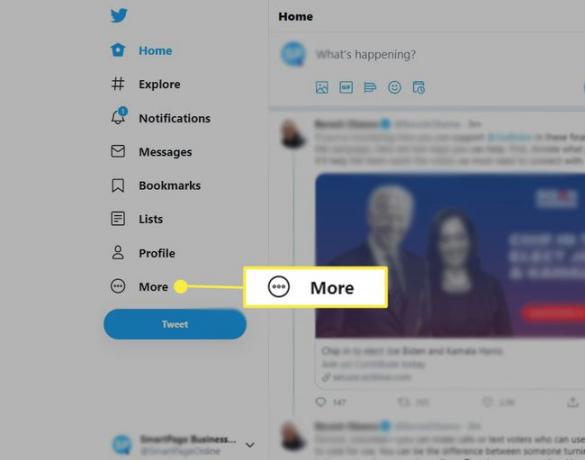
-
בחר הגדרות ופרטיות.

-
תחת החשבון שלך כותרת, בחר שנה את סיסמתך.
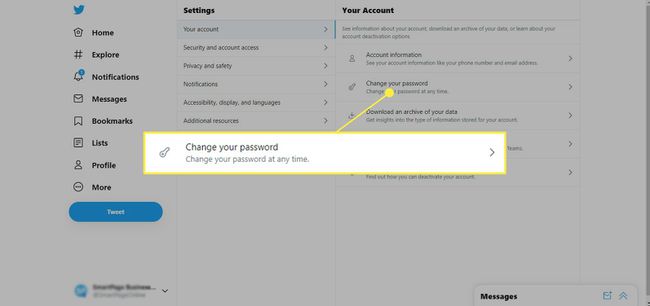
הזן את הסיסמה הנוכחית שלך ב- סיסמה נוכחית תיבת טקסט.
הזן את הסיסמה החדשה שבה ברצונך להשתמש ב- סיסמה חדשה תיבת טקסט.
-
הזן את הסיסמה החדשה פעם שנייה ב- אשר סיסמה תיבת טקסט.

בחר להציל כשאתה מסיים.
ייתכן שתתבקש לבדוק יישומים שיכולים לגשת לחשבון שלך. בחר סקור בקשות כדי לראות את האפליקציות שדורשות את אישורי ההתחברות החדשים שלך.
כדי להוסיף עוד יותר אבטחה לחשבון הטוויטר שלך, הגדר אימות דו-גורמי
שנה סיסמת טוויטר מאפליקציית טוויטר
שינוי סיסמת הטוויטר שלך מאפליקציית טוויטר לנייד דומה לשינוי שלה באתר טוויטר.
פתח את אפליקציית Twitter במכשיר החכם שלך.
הקש על תמונת הפרופיל שלך.
בֶּרֶז הגדרות ופרטיות קרוב לתחתית המסך.
-
בֶּרֶז חֶשְׁבּוֹן.
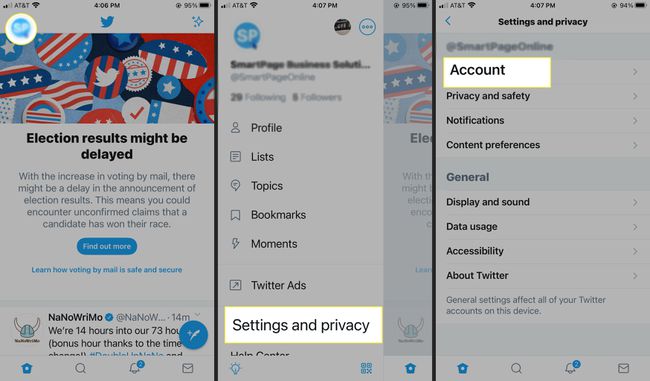
תחת כניסה ואבטחה כותרת, הקש סיסמה.
הזן את הסיסמה הנוכחית שלך ב- סיסמה נוכחית תיבת טקסט.
הזן את הסיסמה החדשה שבה ברצונך להשתמש ב- סיסמה חדשה תיבת טקסט.
-
הזן את הסיסמה החדשה פעם שנייה ב- אשר סיסמה תיבת טקסט.
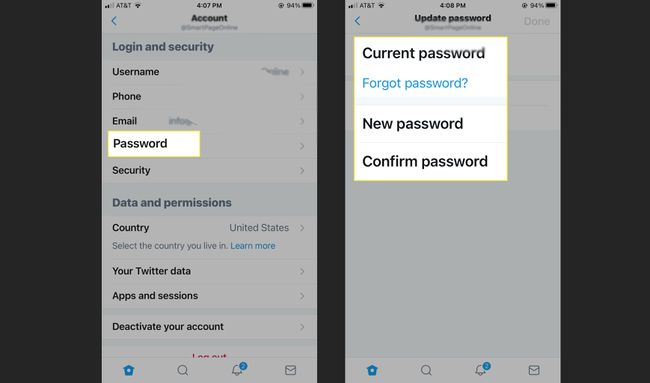
בֶּרֶז עדכן סיסמה.
בפעם הבאה שתיכנס לחשבון הטוויטר שלך, השתמש בסיסמה החדשה.
שנה את סיסמת טוויטר מאתר האינטרנט של טוויטר לנייד
כאשר אתה רוצה לשנות את סיסמת הטוויטר שלך באמצעות דפדפן אינטרנט באנדרואיד או אייפון שלך, השתמש באתר טוויטר לנייד. השלבים לשינוי סיסמת טוויטר שלך באמצעות אתר טוויטר לנייד שונים משימוש באתר טוויטר.
פתח את דפדפן האינטרנט הנייד המועדף עליך.
עבור אל אתר האינטרנט של טוויטר לנייד.
היכנס באמצעות הסיסמה הנוכחית שלך.
הקש על שלך תמונת פרופיל בפינה השמאלית העליונה.
בֶּרֶז הגדרות ופרטיות.
-
בֶּרֶז החשבון שלך.
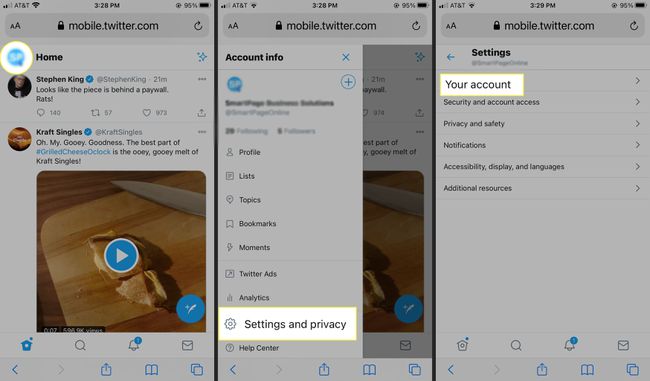
בֶּרֶז שנה את סיסמתך.
הזן את הסיסמה הנוכחית שלך ב- סיסמה נוכחית תיבת טקסט.
הזן את הסיסמה החדשה שבה ברצונך להשתמש ב- סיסמה חדשה תיבת טקסט.
-
הזן את הסיסמה החדשה פעם שנייה ב- אשר סיסמה תיבת טקסט.
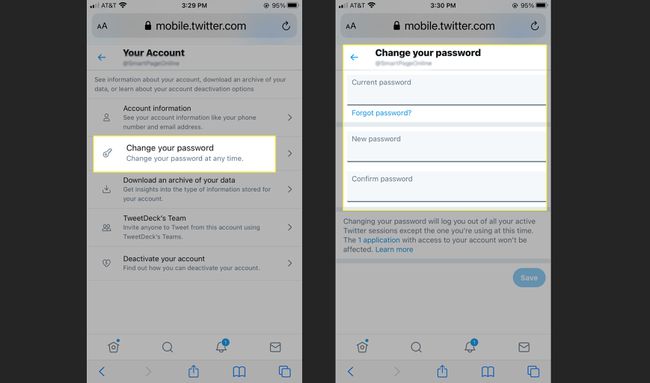
בֶּרֶז להציל כשאתה מסיים.
השתמש בסיסמה החדשה שלך בפעם הבאה שאתה נכנס לטוויטר.
אפס סיסמת טוויטר שאיבדת או שכחת
סיסמאות הולכות לאיבוד ונשכחות. כאשר אינך זוכר את הסיסמה שלך בטוויטר, אפס אותה.
טוויטר דורש כתובת אימייל או מספר טלפון כדי לאפס סיסמה שאבדה או נשכחה. ודא שהוספת אחד או שניהם לחשבון שלך.
עבור לדף הכניסה של טוויטר.
-
בחר שכחת ססמא?
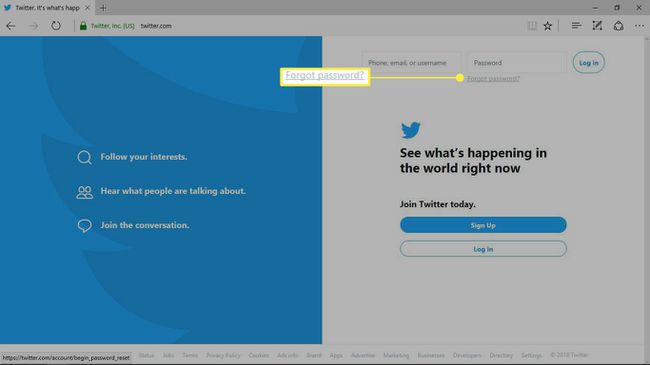
-
הזן את כתובת הדוא"ל, מספר הטלפון או שם המשתמש שלך בטוויטר בתיבת הטקסט.
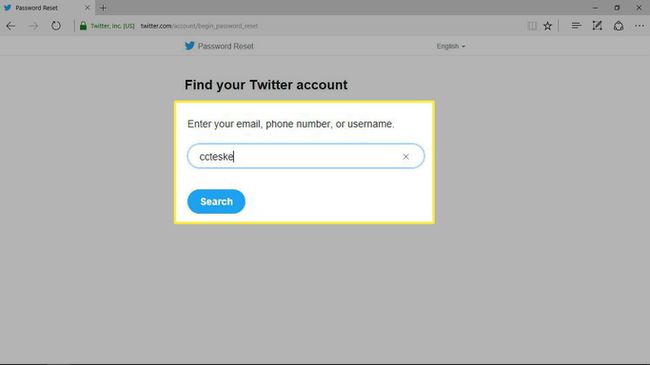
בחר לחפש. תתבקש לבחור כיצד לאפס את הסיסמה שלך.
-
בחר את השיטה שבה ברצונך להשתמש לאיפוס הסיסמה. בהתאם לאופן הגדרת חשבון הטוויטר שלך, קוד האיפוס יישלח למספר הטלפון או לכתובת הדוא"ל שלך.

בחר לְהַמשִׁיך. מופיעה הודעה שאומרת לך לפתוח את הדוא"ל שלך או לבדוק את הודעות הטקסט שלך.
פתח את האימייל או הודעת הטקסט, ולאחר מכן בחר לאפס את הסיסמה.
הזן את הסיסמה החדשה שלך ב- הקלד את הסיסמה החדשה שלך תיבת טקסט.
-
הזן את הסיסמה החדשה שלך פעם שנייה ב- הקלד את הסיסמה החדשה שלך עוד אחתזְמַן תיבת טקסט.
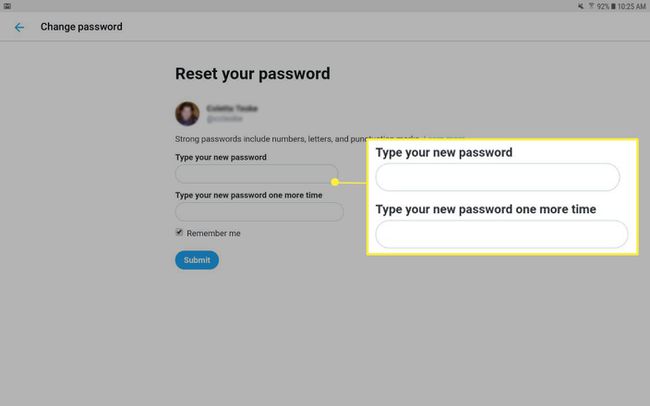
בחר שלח.
היכנס לטוויטר עם שם המשתמש והסיסמה החדשה שלך.
